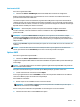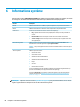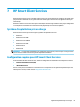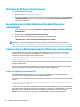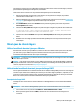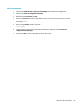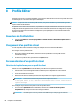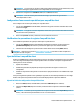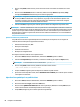HP ThinPro 6.1 - Administrator Manual
Cela permet de s'assurer qu'une conguration partagée peut être fournie à tous les clients légers, mais une
personnalisation spécique peut être ajoutée, si nécessaire.
Cette section décrit comment créer un prol Automatic Update pour une adresse MAC.
1. Obtenir l'adresse MAC du client léger à l'aide des infos sur le système. Par exemple, la procédure
suivante utilise l' adresse MAC 00fcab8522ac.
2. Utilisez Prole Editor pour créer ou modier un prol de client (reportez-vous à la section Prole Editor
à la page 66), puis enregistrez le prol de client lorsque vous êtes prêt.
3. Dans Prole Editor, sélectionnez Terminer dans le panneau de gauche pour accéder au panneau
Current prole (Prol actuel).
4. Sélectionnez Save prole as (Enregistrer le prol sous) pour enregistrer le prol du client comme suit :
C:\Program Files (x86) Hewlett-Packard\HP Smart Client Service\auto-
update\PersistentProfile\MAC\00fcab8522ac.xml
5. Sélectionnez le bouton Terminer dans le panneau Current prole (Prol actuel) pour quitter Prole
Editor.
6. Redémarrez le client léger qui utilise l'adresse MAC spéciée pour lancer le processus de mise à jour
automatique.
Mise à jour de clients légers
Utiliser la méthode de mise à jour par diusion
Pour eectuer une mise à jour par diusion, branchez le client sur le même réseau que le serveur de mise à
jour. Une mise à jour par diusion repose sur HP Smart Client Services, qui fonctionne avec IIS pour
transmettre automatiquement les mises à jour au client léger.
REMARQUE : Les mises à jour par diusion fonctionnent uniquement si le client léger se trouve sur le même
sous-réseau que le serveur.
ASTUCE : Pour vérier que les mises à jour par diusion fonctionnent, exécutez Prole Editor et eectuez
quelques modications. Connectez le client léger et vériez qu'il a téléchargé le nouveau prol. Dans le cas
contraire, reportez-vous à la section Dépannage à la page 71.
Utilisation de la méthode de mise à jour par balisage DHCP
Sur les systèmes Windows Server 2003 et Windows Server 2008, le balisage DHCP permet à un client léger de
se mettre à jour. Utilisez cette méthode pour mettre à jour des clients légers spéciques ; cependant, si vous
n'avez qu'un ou deux clients à mettre à jour, envisagez plutôt d'utiliser la méthode de mise à jour manuelle.
Dans le cas contraire, HP recommande la méthode de mise à jour par diusion.
Exemple de balisage DHCP
L'exemple de cette section montre comment eectuer un balisage DHCP sur un serveur Windows 2008 R2
Server.
REMARQUE : Pour utiliser le balisage DHCP, reportez-vous à la documentation de votre serveur DHCP.
1. Sur le bureau du serveur, sélectionnez Démarrer > Outils d'administration > DHCP.
2. Dans le panneau gauche de l'écran DHCP , sélectionnez sur le domaine où les clients légers sont
connectés.
Mise à jour de clients légers 63